Tout le monde n'a pas les compétences nécessaires pour utiliser Premiere Pro et comprendre l'interface complète pour utiliser toutes les caractéristiques et fonctionnalités. Pour cette raison, certaines personnes veulent savoir comment ajouter de la musique à Premiere Pro et obtenir une vidéo avec le fond musical souhaité. Dans les paragraphes qui suivent, vous obtiendrez des informations complètes sur Premiere Pro et les facteurs associés.
Partie 1 Ajouter de la musique dans Premiere Pro
De nombreuses personnes souhaitent trouver la meilleure façon d'ajouter de la musique à une vidéo et de créer un contenu étonnant. Toutefois, si vous souhaitez également recueillir des détails sur cette procédure particulière, vous devez vous concentrer sur les données suivantes.
Étape 1Recevez votre audio
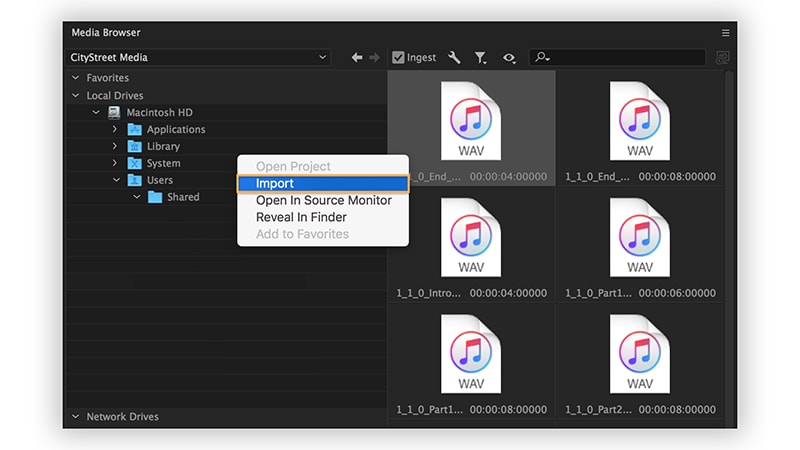
Tout d'abord, vous devez procéder à l'installation du son sur votre appareil. Il existe plusieurs façons d'obtenir les fichiers audio, la musique ou les effets sonores souhaités. Par exemple, vous pouvez utiliser YouTube pour obtenir le fichier souhaité, utiliser des sources tierces pour le télécharger, créer le vôtre, ou d'autres sources. Si vous obtenez la musique requise sur l'appareil, vous devez d'abord ouvrir le Premiere Pro. Maintenant, vous devez procéder à la procédure d'importation du fichier. Ici, vous devez connaître les exigences de l'interface de Premiere Pro.
Étape 2Ajouter de l'audio à votre séquence

Après avoir importé le fichier audio, il sera ajouté à la bibliothèque musicale de Premiere Pro. Tout d'abord, vous devez choisir la vidéo que vous voulez éditer et l'associer au fichier audio. Après avoir choisi la vidéo, vous devez d'abord essayer l'audio. Lorsque vous ajoutez de l'audio dans le panneau source, vous pouvez utiliser les fonctions de glisser-déposer pour l'ajuster en fonction de la longueur de la vidéo et des exigences du fond.
Avant toutes ces choses, vous devriez essayer d'écouter le fichier audio que vous ajoutez. Cela vous aidera à vous assurer que vous choisissez ou non le meilleur dossier. Ici, vous devez également déclencher le fichier audio en fonction de la taille ou de la durée de votre fichier vidéo.
Étape 3Faire des ajustements dans l'audio
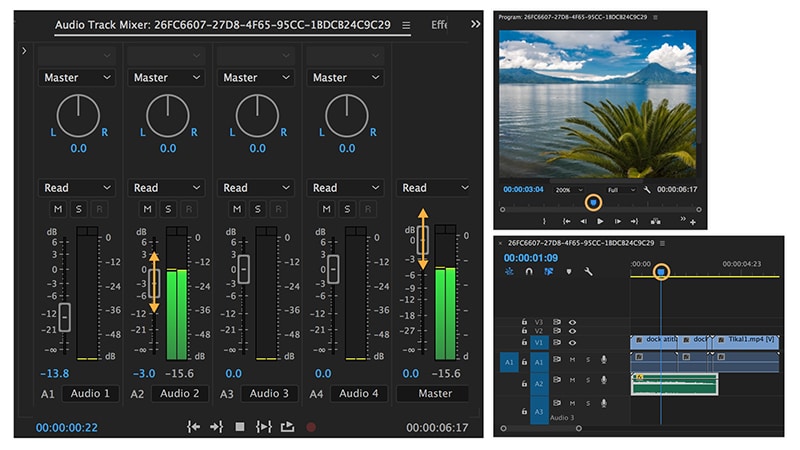
Si vous avez réussi à ajouter un fichier audio à la vidéo, vous devez commencer à prêter attention aux réglages audio. Premiere Pro vous permet d'effectuer tous les types d'ajustements et de modifications nécessaires dans les fichiers audio.
Vous pouvez découper, éditer ou traiter des fichiers audio facilement. Par exemple, si vous trouvez que les effets sonores ou les fichiers sont trop forts, vous pouvez ajuster leur volume et leurs effets en utilisant la fonction de mixage des pistes audio.
Il s'agit du processus complet d'ajout de musique à premiere pro et de création de vidéos vedettes en toute simplicité. Si vous souhaitez obtenir plus d'informations sur l'outil et ses services, vous pouvez consulter le site officiel et ses guides et tutoriels partagés.
Partie 2Alternative à Premiere Pro pour ajouter de la musique à une vidéo
Pour certaines personnes, Premiere Pro n'est pas un logiciel ou un outil parfait pour procéder à toutes ces choses. Pour cette raison, ils commencent à chercher des alternatives efficaces et meilleures par lesquelles ils peuvent procéder facilement et obtenir de bons résultats. Si vous êtes également à la recherche de meilleures alternatives, vous devriez vous concentrer sur les points suivants.
Option 1 : Filmora
Lorsque vous choisissez l'un des meilleurs éditeurs vidéo avec de nombreuses caractéristiques et fonctionnalités, vous ne trouverez pas de meilleure option que Filmora. Wondershare le développe. Selon les professionnels, il peut être d'un grand secours pour les débutants qui commencent à développer et à tester leurs compétences en matière de montage vidéo et de créativité.
Wondershare Filmora
Démarrez rapidement avec les performances puissantes de Filmora, son interface intuitive et ses innombrables effets !

Le plus important, c'est que Filmora est l'un des éditeurs vidéo les plus faciles à utiliser. Tout le monde peut facilement comprendre son interface, la disponibilité des caractéristiques et des fonctionnalités, et comment les utiliser. Si quelqu'un a des difficultés à comprendre toutes ces choses, il peut accéder à des guides et des didacticiels détaillés sur les procédures.
Ainsi, vous pouvez procéder comme vous le souhaitez sans rencontrer le moindre problème. En outre, vous disposerez d'une grande bibliothèque musicale et d'un logiciel qui vous permettra d'ajouter différents types d'effets sonores et de fichiers audio aux vidéos sans dépenser un seul centime.
Les avantages :
Interface utilisateur conviviale
Mises à jour régulières des fonctionnalités
Une grande bibliothèque
Disponible pour Windows et Mac
Les inconvénients :
Certains éléments audio peuvent manquer
Si vous prêtez attention à ses inconvénients, vous ne trouverez pas grand-chose. Cependant, avec lui, nous ne pouvons pas ignorer le fait que l'outil est disponible avec une configuration complète des fonctionnalités d'images clés audio. En l'utilisant, vous pouvez éditer et exploiter l'audio selon vos besoins. Tous ces éléments en font le meilleur éditeur vidéo par rapport à de nombreuses autres options ou logiciels.
Option 2 : Final Cut Pro

Apple met au point Final Cut Pro. Il s'agit d'un éditeur vidéo payant dont le prix est de 299,99 $. Il propose également un essai gratuit, mais par la suite, vous ne pourrez plus rien utiliser sans payer.
Selon les professionnels, ce logiciel convient aux deux types d'utilisateurs : les étudiants et les professionnels. En utilisant cet outil, vous pouvez également effectuer des tâches telles que l'étalonnage HDR, le montage de vidéos à 360 degrés, etc.
La disponibilité de différentes fonctions et éléments peut faciliter beaucoup de choses pour les utilisateurs. Cependant, vous ne pouvez pas ignorer son prix élevé. De ce fait, pour de nombreuses personnes, il est hors de leur budget.
Les avantages :
Une bonne interface
Mises à jour gratuites
De bonnes caractéristiques
Les inconvénients :
Trop coûteux
Questions relatives aux mises à jour
Ce sont là quelques facteurs clés liés à Final Cut Pro. Toutefois, vous ne pouvez pas ignorer le plus gros inconvénient de ce système. Ce logiciel de montage particulier n'est disponible que pour les appareils Mac. Vous ne pouvez pas y accéder sur Windows et les autres systèmes d'exploitation.
Option 3 : CyberLink PowerDirector
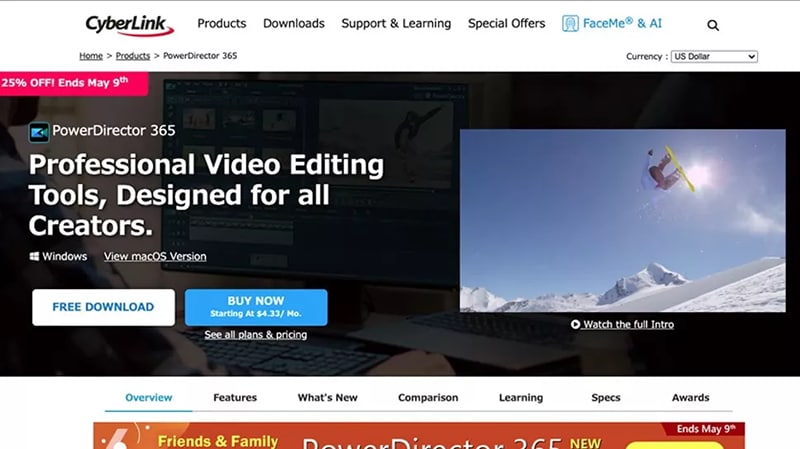
CyberLink développe CyberLink PowerDirector. Il est disponible avec un essai gratuit de 30 jours. Après la période d'essai gratuite, vous devez choisir une formule d'abonnement payante parmi trois. Ces trois plans sont nommés - 365, ultimate, et ultra. Il apparaît comme la meilleure option pour les rédacteurs ou les professionnels ayant des compétences de niveau intermédiaire. Ils peuvent accomplir tous types de tâches en l'utilisant. Il est accessible sur les appareils Windows et Mac.
Les principales caractéristiques de CyberLink PowerDirector sont : des graphiques animés personnalisables, une bibliothèque de stock et un concepteur de masques.
Conclusion
En vous concentrant sur ces détails communs, vous pouvez rapidement comprendre comment ajouter de la musique premiere pro. En outre, vous pouvez également clarifier ses procédures et certains aspects supplémentaires. Vous pouvez également déterminer quel logiciel peut également répondre aux exigences de Premiere Pro. Cela vous aidera à comprendre lequel doit être considéré comme le meilleur et à obtenir de meilleurs résultats. Lorsque vous choisissez les meilleures options, vous devez vous concentrer sur plusieurs éléments, tels que les caractéristiques, les fonctionnalités, les éléments gratuits, la bibliothèque, etc. Vous devez vérifier l'interface du logiciel, le prix des plans de service, et mettre à jour l'historique avec ces aspects. Par conséquent, vous pouvez facilement choisir le meilleur éditeur vidéo.
